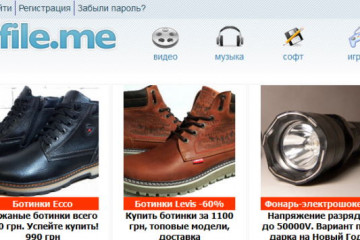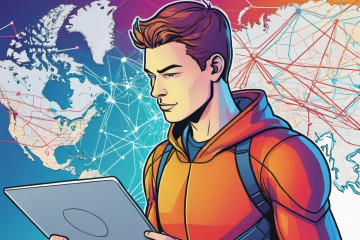Настройка qbittorrent в ubuntu для скачивания и раздачи файлов
Содержание:
Как настроить qbittorrent
Многие интересуются как правильно настроить qbittorrent, чтобы он правильно работал.

На самом нет ничего сложного в настройке qbittorrent.
Чтобы приступить к настройкам qbittorrent кликаем на шестерёнку левой кнопкой мышки.

Первое – это поведение
Ставим настройки как на скриншоте, обратите внимание на запрет спящего режима при наличии активных торрентов

Второе – загрузки
Делаем настройки qbittorrent как показано на фото, обращаем внимание на путь сохранения закаченных файлов

Третье – соединение
Обращаем внимание на (использовать UPnP/NAT-PMP маршрутизатора), галочку ставим, если вы используете подключены через WiFi или ADSL – модем. Остальное ставим как на слайде

Четвёртое – скорость. Тут очень интересные настройки по скорости отдачи и загрузки.
Можно настроить повремени и дням недели. Например, ночью сделать скорость побольше, а днём поменьше. Делайте, как вам удобно.

Пятое — BitTorrent. Выставляем всё как на фото.

Шестое – RSS. Ничего здесь не нажимаем, оставляем по умолчанию.

Седьмое – Веб-интерфейс. Ничего здесь нетрогаем, в принципе не понятно зачем это надо, но такая функция есть, удалённое управление.

Восьмое – дополнительно. Ставим всё как на слайде.

Добрый день! Не подскажете, как включить расшифровку символов, обозначающих статус каждого торрента? Главное, поначалу была эта панель, но я как-то от неё избавился (типа «и так всё ясно»). А теперь вот… Например, красный восклицательный знак — что бы он значил. Спасибо.
Уважаемые здравствуйте! Не могу установить плагины. При вызове (Нажатие) «Поисковые плагины..» программа qbittorrent полностью закрывается, приходится вновь её запускать. Переустановка успехов не даёт. Помогите разобраться в причинах такого действа. С уважением Виктор.
Да, но вы просто оставили почти все настройки по умолчанию. А сколько мне соединений всего и на торрент давать, если я хочу раздать штук 20 торрентов? Только один этот вопрос, не говоря уж о слотах, вызывает дискуссии: тут ведь и скорость, и количество частей торрента и их объём… А я недавно допёр, что ещё и анонсеры забирают соединения: т.е. назначии мы 500, открыли 20 торрентов, и там… не поленились для нашей редкой раздачи — по 25 трекеров забабахали :))) И ещё открыли вкладок в бразере штук 50. Всё, ни скачать, ни отдать — анонсеры и браузера забрали под себя всё.:)
И тп. В этих настройках программа будет анонсировать поочерёдно, а, значит, если есть группа из стандартной шестистрочной связки, остальные 5 не сработают. Нужно все вместе анонсировать. Ещё у кульбиттора есть глюс с конфликтом анонсеров меж собой, на что есть патч…
Эх… Вот бы с кем сесть вечерок-другой с пигом да понастраивать это всё, потстить…
не качает..простаивает…танцы с бубном по вашим рекомендациям не помогли…ховно…в утиль
как сделать видными остановленные загрузки
Здравствуйте. Почему при загрузке двух образов в gBittoren v. 4.1.5 не видно их, (нет возможности один образ не загружать) Есть ли в настройках такая функция, чтоб ее активировать. С Уважением Leonid.
dark theme как установить?
«Всегда анонсировать на все трекеры в группе» — нужно вкл. иначе он будет анонсировать только на один трекер
Подскажите пожалуйста что делать если при загрузке всех торрентов отсутствуют сиды и пиры
Вопрос такого рода. В uTorrent при создании торрент-файла имеется выбор — сохранить порядок файлов. Имеется ли такое в qbittorent?
Я установил QBittorrent на сервер QNAP HS251. Подскажите как настроить его работу включая удаленное управление. Имею статический IP. Спасибо!
А как забрать с него скаченные файлы? Web интерфейс не дает такой возможности ((
твоё дерьмо настройки не пашут,по стандарту делайте и всё будет ок
Источник
Поиск в qBittorrent
Раз уже речь зашла о поиске торрентов, то переходим к описанию еще одной классной функции клиента qBittorrent. При помощи неё можно осуществлять поиск фильмов, игр, музыки и пр. по целому набору самых популярных сайтов, а результаты поиска будут представлены в одном окне единым списком!
Для этого в меню перейдите «Вид» —> «Поисковый движок»:

Перед первым запуском поиска понадобится установка плагина (Python) – она будет произведена в автоматическом режиме. Вам надо просто в появившемся окошке согласиться с установкой.После этого переходите на вкладку Поиск, которая появится в верхней части экрана.

Перед началом поиска посмотрите по каким сайтам Вы будете использовать поиск торрентов . Для этого нажмите кнопку «Поисковики» в нижней правой части окошка. Советую сразу отключить Demonoid, так как поиск по этому сайту ведется как-то некорректно. Что бы не задали в поиске, он выдаст список всего, что на нем есть. Отключаем его.

Теперь в поисковом окошке задаем любое название, к примеру, «Рэмбо». Для уточнения того, что именно Вы ищите можно отметить галочками категории (фильмы, игры, книги, изображения и т.д.). Нажимаем кнопку Поиск и в этом же окошке появляется список всех найденных торрентов:

Можно сразу запустить его скачивание либо перейти на страницу описания – для этого служат соответствующие кнопки в нижней левой части окна.
В список поисковиков можно также добавить такие популярные сайты как torrents.ru и rutracker.org. Для этого надо установить соответствующие поисковые плагины. Однако у нас почему-то эти плагины устанавливать отказались. При попытке их установки появлялось окошко с текстом «Поискового плагин rutracker не может быть установлен».


Разархивируйте файлы после закачки.
Далее в том же окошке со списком установленных плагинов поиска нажмите кнопку «Установить новый» и в открывшемся окошке нажмите «локальный файл».

Укажите путь к разархивированным файлам – проделайте эту операцию сначала для rutracker, потом для torrents. По идее указанные сайты должны добавиться в список поисковиков без сообщения о том, что поисковый плагин не смог установиться.
qBittorrent Controller Pro
вкл. 25 Март 2020 . Опубликовано в Torrent
qBittorrent Controller Pro — Надоели торрент клиенты с кучей всякой рекламы и постоянно лагающим соединением? Тогда у нас для вас есть отличная альтернатива, этот торрент клиент практически не потребляет ресурсов, а благодаря гибкой настройке вы сможете качать на максимальной скорости вашего соединения. К тому же это приложение не разработка какой- то компании, а всего лишь желание одного человека создать нечто простое и удобное. Таким образом и получилось это замечательное приложение.
Особенности:
- Поддержка magnet-ссылок и торрент-файлов.
- Функции по управлению активными и неактивными закачками.
- Ведение статистики по загруженной/розданной информации.
- Поддержка HTTPS и RSS-ленты.
- Предоставление сведений о каждой раздаче и расположенных в ней файлах.
Разработчик: Luis M. Gallardo D. Платформа: Android 4.0 и выше Язык интерфейса: Русский (RUS) Состояние: Root: Не нужен
Источник
Предпросмотр торрента
Еще до того, как Вы полностью скачали через клиент qBittorrent какой-то фильм, его можно начинать смотреть, причем сразу после начала закачки. Для этого на соответствующем торренте кликните правой клавишей мыши и выберите опцию «Скачивать последовательно»:

После того, как будет скачано хотя бы пару процентов фильма, опять кликните правой клавишей на торренте и выберите «Предпросмотр файла»:

Работает безупречно! Никаких задержек тормозов и пр. Фильмы запускаются прямо в видеоплеере, например у нас это бесплатный Daum Potplayer. Ну чем Вам не альтернатива просмотру фильмов онлайн на разных сайтах, которая часто связана с подвисаниями, затыками, глюками и пр.? Сами находите себе торрент с приемлемым качеством видео и смотрите его онлайн в любое время. Красота да и только 🙂
Основные возможности qBittorrent
- Поддержка всех расширений Bittorrent: DHT, Peer Exchange, Full encryption, Magnet/BitComet URIs и пр.
- Возможность создания торрентов
- Управление приоритетом и очередью закачки, скоростью скачивания/отдачи
- Встроенный планировщик
- IP фильтрация (совместима с eMule и PeerGuardian)
- Поддержка протокола IPv6
- Последовательная закачка
- Поддержка всех платформ: Linux, Mac OS X, Windows, OS/2, FreeBSD
Если вышеописанный функционал Вам, как и большинству рядовых пользователей, в принципе мало о чем говорит, то скажу так: программа начинает работать сразу после установки! Она практически не требует первоначальной настройки параметров, ну разве что указания папки для скачивания файлов. Можно скрыть еще верхнюю панель инструментов для уменьшения размера окошка, что делается через опцию меню «Вид». В остальном qBittorrent работает сразу и работает добросовестно!

Ну а теперь хотели бы рассказать о нескольких весьма приятных фишках программы, которые нас удивили и к которым быстро привыкаешь 🙂
Основные настройки
В настройках клиента есть несколько вкладок, каждая из которых отвечает за определенные параметры:
- поведение;
- загрузки;
- соединение;
- настройка скорости;
- bittorrent;
- RSS;
- веб-интерфейс;
- дополнительные настройки.
Во вкладке «Поведение» настраиваются:
- Язык интерфейса. Здесь вы можете выбрать любой другой язык программы.
- Список торрентов.
- Интерфейс – запускать или нет клиент при старте Windows; запускать программу свернутой; показывать значок в области уведомлений; ассоциировать торрент-файлы и магнет-ссылки.
- Управление питанием – позволяет запретить системе переходить в спящий режим, когда торренты загружаются или раздаются.
- Включить/выключить файл журнала, в который записываются ошибки программы.
Следующая вкладка – настройки загрузки файлов. Основные и наиболее необходимые надстройки на данном этапе:
- Отображать содержимое торрента и некоторые настройки. Если галочка стоит, то появляется возможность выбрать определенные файлы раздачи (например, конкретную серию из раздачи сериала или определенный трек из альбома любимой группы).
- Путь сохранения фалов. Здесь вы можете выбрать удобный для вас путь, куда будут скачиваться файлы.
- Также здесь вы можете включить уведомление на почту о завершении загрузки или запустить какую-либо программу по окончанию.
Следующим пунктом настраивается «Соединение». Основные параметры настройки qBittorrent:
- Порт для входящих соединений. Вписывается порт, который в дальнейшем необходимо будет открыть в брандмауэре или пробросить в роутер. Рекомендуется выбирать в диапазоне от 50000 до 60000.
- Ограничения соединений. Следует поставить галочку напротив пункта «Максимальное число слотов отдачи на торрент». Если qBittorrent медленно качает, то необходимо уменьшить показатель «Максимальное число соединений на торрент» и увеличить «Общее ограничение числа соединений». Если ваша исходящая скорость интернета равна 3 Мбит/с, то оптимальные значения будут следующими: общее ограничение числа соединений – 700, максимальное число соединений – 40, максимальное число слотов отдачи – 15. Что делать если qBittorrent простаивает или qBittorrent не качает? Поэкспериментируйте с параметрами, оставляйте второй параметр ниже первого примерно в 10-20 раз ниже (чем больше первый, тем больше разница со вторым), а максимальное число слотов отдачи в два раза меньше числа соединений.